- Maintenant que les trois vues orthogonales ont été dessinées dans le fichier 07 Projections orthogonales D.dwg, activez le
 mode d'Accrochage.
mode d'Accrochage. - Cliquez sur le
 Navigateur de menu, puis sur
Navigateur de menu, puis sur  .
. - Cliquez sur l'onglet Affichage.
- Agrandissez la Taille du réticule (50 est recommandé) et cliquez sur OK.
- Vérifiez si les entités de l'élévation sont vis-à-vis des entités de la vue en plan.
- Vérifiez ensuite si les segments de l'élévation sont vis-à-vis de ceux du profil.
- Enfin, vérifiez la position et la longueur du segment rouge sur le profil et sur le plan. Puisque ces deux vues ne sont pas vis-à-vis, vous devez tracer une bissectrice qui permettra de compléter les vérifications.
- Sélectionnez le calque Eb-bissectrice pour qu'il devienne
 Courant.
Courant. - Activez la commande
 Ligne.
Ligne. - Activez le
 Repérage d'accrochage aux objets dans la barre d'état pour spécifier le point de départ de la ligne vis-à-vis deux points. Pointez tour à tour sur
Repérage d'accrochage aux objets dans la barre d'état pour spécifier le point de départ de la ligne vis-à-vis deux points. Pointez tour à tour sur  Extrémité sur le point et sur la ligne rouge illustrés ci-dessous, puis cliquez sur
Extrémité sur le point et sur la ligne rouge illustrés ci-dessous, puis cliquez sur  Intersection lorsque les deux lignes pointillées apparaissent.
Intersection lorsque les deux lignes pointillées apparaissent. - Activez le
 Repérage polaire dans la barre d'état, dirigez-vous dans la direction du 45 degrés et cliquez pour compléter la ligne.
Repérage polaire dans la barre d'état, dirigez-vous dans la direction du 45 degrés et cliquez pour compléter la ligne. - Placez le curseur sur la diagonale pour vérifier si l'emplacement de chaque entité sur le plan est le même que sur le profil.
- Trouvez l'erreur sur le dossier vu en plan.
- Si vous désirez refaire ce tutoriel, fermez le fichier sans l'enregistrer. Sinon, enregistrez-le dans le lecteur et le dossier que vous devez utiliser et nommez-le XXXX_07 Projections orthogonales D.dwg. XXXX représente les quatre premiers caractères de votre code permanent.
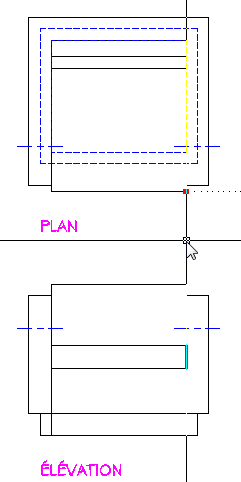
La validation des vues orthogonales
déplier
déplier
Sur des vues orthogonales, chaque segment de ligne doit être représenté sur les trois vues. La validation consiste à vérifier la correspondance entre les différentes vues pour chaque segment ou chaque point.
Par exemple, le segment rouge illustré ci-dessous sur la perspective doit être présent sur les trois vues suivantes.
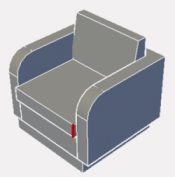
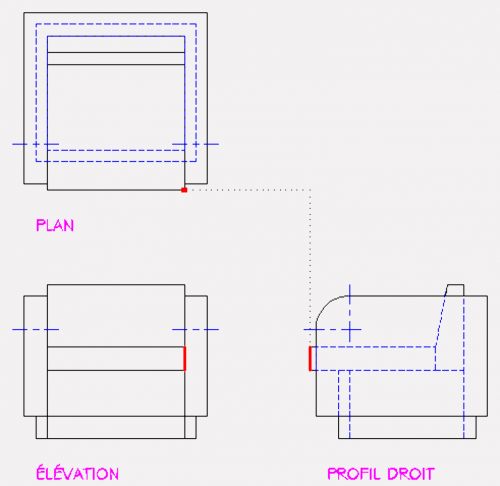
Par exemple, le segment rouge illustré ci-dessous sur la perspective doit être présent sur les trois vues suivantes.
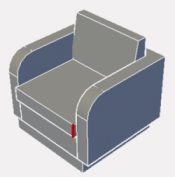
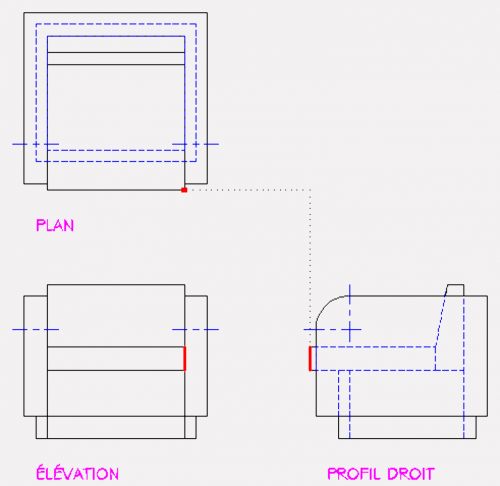
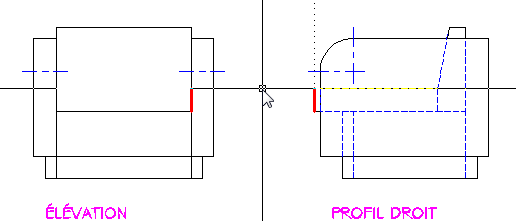
Entrez une commande :
Spécifiez le premier point :

Spécifiez le point suivant ou [annUler] :
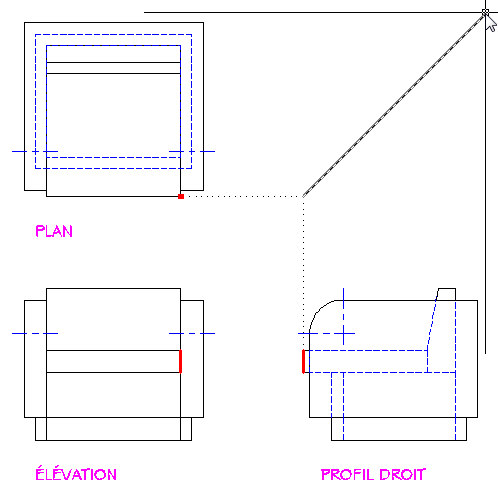
Fichier de pratique: